FAQ по установке аддонов
- Для этого вам необходимо Скачать с нашего сайта аддон.
- После распаковки аддона (аддоны обычно упакованы в архивы zip и rar).
- Откройте папку, в которую вы установили World of Warcraft.
Если вы используете ПК, путь по умолчанию будет таким:
C:Program FilesWorld of Warcraft
или, например, если вы изменили папку, в которую установили WoW, это может быть
E:GamesWorld of Warcraft
Если вы используете Mac от Apple, то путь может быть следующим:
C:Program FilesWorld of WarcraftInterfaceAddOns< Папка с аддоном>
Macintosh HD/Applications/World of Warcraft/Interface/Addons/< Папка с аддоном >/
У меня проблема, в очередной раз — куда копировать файлы ?
Для начала нужно проверить, что файлы аддонов находятся в одной папке. Бывает, что файлы аддонов (например: QuestHelper.toc, questlog.lua, ChatThrottleLib и т.д.Аддон «QuestHelper» находится в папке с названием «QuestHelper», а папка «QuestHelper» находится в папке с названием «Quest». Это происходит следующим образом: C:Program FilesWorld of WarCraftInterfaceAddOnsQuestHelperQuestHelper. Это неправильно, аддон не работает. Потому что папка аддона находится в другой папке с таким же или другим именем. Позвольте мне объяснить, что адрес правильно установленного аддона должен быть таким: C:Program FilesWorld of WarCraftInterfaceAddOnsQuestHelper
Уроки по World Editor Warcraft 3 — импорт моделей
В скачанном архиве с аддоном нет папок — там просто набор файлов. Как я должен поступить??
Один из файлов в архиве должен иметь расширение .toc (например, вы найдете в архиве файл с названием QuestHelper.toc). Просто создайте папку в Interface/AddOns/ с тем же именем, что и раньше .Вам нужен файл toc (в нашем примере это будет QuestHelper), и поместите в него файлы из заархивированного файла.
Вышел новый патч для WoW! Что я могу сделать, чтобы убедиться, что все мои аддоны будут работать без ошибок?
Многие аддоны будут работать и после патча, даже если технически они считаются «устаревшими». Менять аддон нужно только в том случае, если ваш аддон выдает критическую ошибку в игре или просто не работает так, как вы хотите. Если аддон работает без видимых изменений, то используйте опцию «Загружать устаревшие дополнения — Загрузка устаревших аддонов» в меню настроек аддонов, которое доступно на экране выбора персонажа.
Конечно, вы можете и должны обновлять аддоны! В конце концов, авторы аддонов всегда стараются добавить и улучшить функциональность своих модов.
На самом деле нет никакой гарантии, что ваши аддоны будут работать правильно после патча, потому что Blizzard оставляет за собой право изменить любой из API, который используют аддоны. Когда это происходит, аддоны, обращающиеся к таким API функциям, могут просто не работать, работать некорректно или получить неприятные ошибки.
Вот еще несколько правил, которым следует следовать, когда вы обновляете аддоны в день выхода патча.
ДИАБЛОИД И ИМПОРТ МОДЕЛЕЙ: Редактор Warcraft 3 #4
- Удалите ВСЁ из папки Interface/FrameXML и отключите все аддоны, устанавливающие файлы в эту папку. В прошлом единственным способом для аддонов сделать что-либо было внедрение их в папку FrameXML. В настоящее время это невозможно, и такие аддоны не будут работать.
- Скачайте и установите новый патч.
- Зайдите в игру на экране выбора персонажа. Если появится сообщение, что некоторые аддоны устарели, нажмите «Отключить».
- Перейдите на экран управления аддонами, нажав на кнопку AddOns в левом нижнем углу экрана. На этом этапе вы должны увидеть, что все аддоны автоматически отключены из-за несоответствия версии. Если этого не произошло — значит, патч не изменил пользовательский интерфейс, и вам больше нечего делать. Если аддоны все же отключены, выполните следующие действия.
- Снимите галочки со всех аддонов.
- Отключите контроль версий, отметив опцию «Load Outdated AddOns».
- Снимите флажки (включите) с тех аддонов, которые будут работать без изменений. Если вы не знаете, какие из них будут работать, а какие нет — не включайте никаких.
- Зайдите в игру и проверьте, все ли работает.
- Выйдите из игры и вернитесь к экрану аддонов.
- Включите один аддон. Зайдите в игру и проверьте, все ли работает так, как нужно.
- Повторите шаги 8-9 для каждого установленного аддона. Для лучшей производительности, стойте в трактире города или поселения (Inn). Если один из аддонов завис, просто перезапустите игру или компьютер.
- Следите за обновлениями аддонов, которые вы используете.
- Когда выйдет обновление, установите его.
- Повторяйте эти шаги, пока не обновите все аддоны.
А что такое номер версии toc?
Если вы не являетесь автором аддона, для вас это не имеет значения.
«Никогда не редактируйте номера toc вручную.
«Никогда не используйте автообновления для номеров toc.
Вы должны использовать опцию «Load Outdated AddOns» на экране аддонов. Поищите обновленную версию аддона в Интернете или там, где вы его скачали. Аддоны, особенно самые популярные, выходят в день выхода нового патча к игре. Потому что у авторов есть время обновить аддоны заранее, потому что с самого начала патчи тестируются на тестовых серверах. Там авторы аддонов успевают обновлять и запускать их в.
P.S. Задавайте свои вопросы, мы будем обсуждать и размещать их на страницах нашего «faq’a по установке аддонов».
Источник: wowtut.ru/i131/0901/7d/328f550edffb
Куда кидать модели варкрафта
Для этого нам понадобится немного терпения и 2 программы: 1) MPQmaster 2) War3Viewer
1) Откройте war3weaver, откройте архив mpq (war3mpq содержит файлы от rock, war3x от tft). Спавном открываем список файлов, он содержит модели и текстуры юнитов, зданий и т.д. (MDX — модели, BLP — текстуры). Эта программа полезна для просмотра и поиска определенных моделей и текстур.
2) Открываем MPCumaster, там в списке юнитов ищем папку Hellscream, она содержит модель, портрет, текстуру и голос громового громилы экспортируем все файлы в папку типа models/thunder/ , папку model нужно запихнуть в папку с игрой.
3) затем ищем в списке файлов папку с Blade, переименовываем модель, портрет (если хотите и озвучку Thunder, заменяем оригинальные файлы Blade), например Hellscream.Изменить mdx на HeroBladeMaster.mdx и заменить. Таким же образом можно заменить иконки клинков в игре и на экране статистики — иконки в игре хранятся в папках: ReplaceableTextures
CommandButtons — обычные иконки, CommandButtonsDisabled — затененные иконки, а также иконки для экрана статистики хранятся в Ui/glues/scorescreen/.
И вот результат:
http://i046.radikal.ru/0901/1c/66523ff018ad.jpg Firelord
http://s51.radikal.ru/i131/0901/7d/328f550edffb.jpg Начальник
http://s48.radikal.ru/i122/0901/08/4af4ec4c95fc.jpg DH и BM
http://i006.radikal.ru/0901/81/3e9022a16f22.jpg BM и SH
Вы также можете найти модели и текстуры на сайте www.xgm.ru и www.hiveworkshop.com
Новая тема
Подписаться
Источник: proplay.ru
Установка аддонов WoW — руководство для начинающих
Каждый игрок со временем накапливает любимый набор аддонов, без которых он уже не может комфортно играть. Ниже мы рассмотрим, как установить аддоны в WoW за считанные минуты.
Для начала нам нужно скачать сам аддон. Вы должны выбирать аддоны только в соответствии с версией вашего клиента. Если вы играете в дополнение Legion (Легион), то скачивать аддоны нужно версии 7.x.x, если вы играете на сервере WoW: Battle for Azeroth — то скачать для версии 8.x.x.
Список всех аддонов для World Of Warcraft
- Классика — версия 1.x.x (последний патч 1.13.6)
- The Burning Crusade — версия 2.x.x (последний патч 2.4.3)
- Wrath of the Lich King — Версия 3.x.x (последний патч 3.3.5а)
- Катаклизм — Версия 4.x.x (последний патч 4.3.4)
- Mists of Pandaria — версия 5.x.x (последний патч 5.4.8)
- Warlords of Draenor — версия 6.x.x (последний патч 6.2.4)
- Legion — версия 7.x.x (последний патч 7.3.5)
- Battle for Azeroth — версия 8.x.x (последний патч 8.3.0)
- Shadowlands — 9.x.x (последний патч 9.0.2)
Наш сайт предлагает каталог аддонов для всех версий World Of Warcraft, в верхнем меню нажмите на вкладку «Аддоны» и выберите нужный аддон, главное, не забывайте о совместимости версий.
Установка аддонов WoW на Windows и Mac Os
Сам файл аддона скачивается в формате .zip. Сохраните файл в любую папку на вашем компьютере и разархивируйте его. В Windows и Mac Os есть встроенный экстрактор. Если по каким-то причинам вы не можете распаковать файл стандартными методами — установите дополнительные распаковщики. Для Windows наиболее популярными являются 7-Zip, WinRAR, WinZip.
Для Mac Os — File Juicer.
После распаковки аддона мы получим обычную папку с файлами в ней. Эту папку с файлами аддонов нужно переместить в папку с игрой. Не забудьте предварительно выйти из игры и закрыть клиент WoW.
Стандартный путь в Windows: C:Program FilesWorld of WarcraftInterfaceAddons Стандартный путь на Macintosh HD/Applications/World of Warcraft/_retail_/Interface/Addons/ Если вы установили игру в другую папку, необходимо зайти в папку your_path_to_WoWInterfaceAddons. Самый простой способ найти папку — кликнуть правой кнопкой мыши по иконке игры на рабочем столе или в меню пуск и нажать «Показать расположение файла» — вы увидите папку с игрой. На Mac Os на иконке WoW выберите «Preferences — Show in Finder».
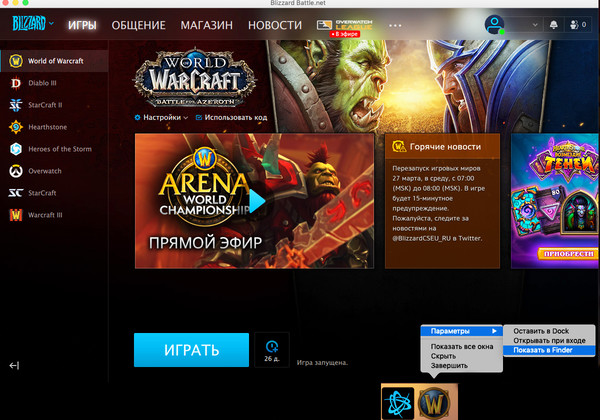
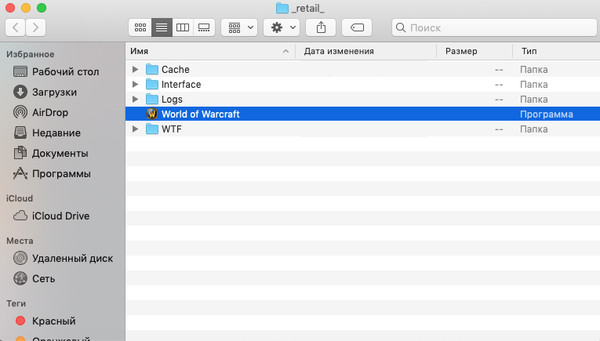
Обратите внимание, что в некоторых аддонах, таких как Bagnon, есть несколько папок с разными именами. Главное здесь — перенести все папки (которые являются компонентами) в InterfaceAddons, а не складывать их в одну папку и переносить ее в InterfaceAddons. Смотрите пример на скриншотах ниже.
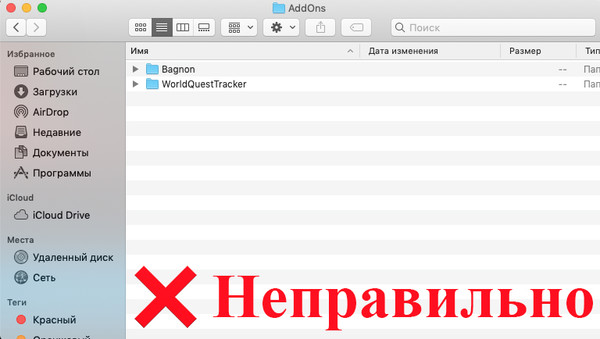
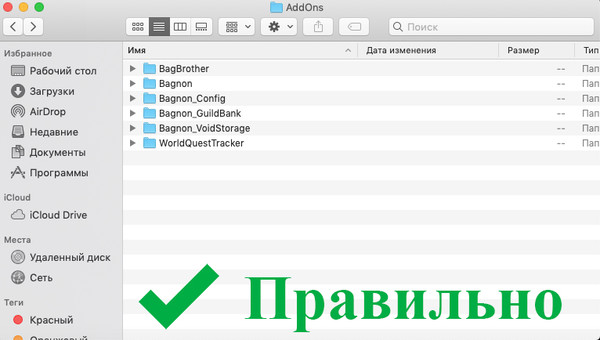
Все папки, которые вы переместите в InterfaceAddons, должны иметь следующие разрешения .lua — тогда аддон будет работать.
После установки аддона зайдите в игру и в меню выбора персонажа откройте «Модификации», здесь будут отображаться правильно установленные аддоны. Вы можете включать и выключать аддоны отсюда.
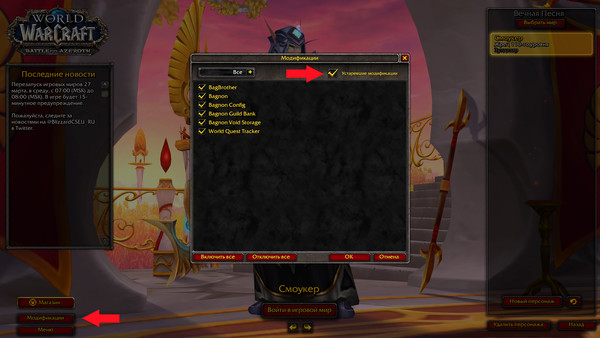
Устаревшие модификации
В разделе «Модификации» вы можете установить флажок «Устаревшие модификации». Иногда с выходом нового патча или аддона немного меняется вывод информации для аддонов, и они отображаются в игре как устаревшие, но это не значит, что аддон перестает работать. Рекомендую вам поставить галочку и не бояться использовать «старые» аддоны, конечно, если они корректно работают в игре и не выдают ошибок. Со временем разработчики выпускают новую модификацию аддона к новому патчу — тогда вам следует скачать новую версию с нашего сайта и установить ее.
Возможные проблемы и решения
1. Если вы установили некоторые аддоны и у вас возникли проблемы с отображением различных панелей, сумок, карт и т.д.д. — Вам необходимо отключить все аддоны и включить их, чтобы выяснить, какой из них не работает и нарушает структуру интерфейса игры.
Для быстрого отключения аддонов очень удобно использовать аддон «Addon Control Panel» — он позволяет включать и выключать аддоны, не заходя в меню выбора персонажа. В большинстве случаев аддоны не работают, если они устарели и отмечены галочкой «Использовать устаревшие модификации». Конечно, такое случается очень редко, но с выходом новых дополнений такие случаи появляются. Как только вы нашли аддон, который дает сбой — проверьте на нашем сайте новую версию нужного вам клиента и обновите его.
2. Если у вас сломался интерфейс игры, вы отключили все аддоны, перезапустили игру и ничего не помогает — значит, вам нужно действовать:
В папке с клиентом игры найдите следующие папки: Cache, Interface, WTF и переименуйте их, например, Cache_1, Interface_1, WTF_1. После этого зайдите в игру, проблема должна исчезнуть. При заходе в игру в папке с игрой клиент автоматически создаст новые папки Cache, Interface, WTF.
Источник: wow-game.ru